O arquivo de disco virtual é equivalente ao disco rígido físico de nossa máquina física. Pode conter o sistema operacional que é executado na própria máquina virtual, bem como as pastas e arquivos. Quando é feito o backup de uma VM no nível do hospedeiro, o que acontece em segundo plano é o arquivo (ou arquivos) do disco virtual da VM que faz com que a própria VM seja copiada para outro armazenamento. Com isso, o administrador pode facilmente restaurar toda a máquina sempre que necessário. Porém, há ocasiões em que o administrador só precisa restaurar um único arquivo contido em um arquivo de disco rígido virtual. Com o backup em nível de hospedeiro, a única maneira de fazer isso é restaurando a máquina inteira, tornando-a operacional, localizar o arquivo necessário na máquina e copiar para algum lugar. Um esforço tão grande e tanto tempo perdido pois é preciso restaurar toda a máquina virtual apenas para obter um único arquivo existente nela.
No entanto, existe uma maneira na máquina Windows em que podemos acelerar a tarefa de restauração e tornar o processo mais eficiente. A partir do Windows 7, ele forneceu um recurso para montar e navegar pelo conteúdo de um arquivo de disco virtual. No Windows 8 e no Windows 10, esse recurso está ainda melhor. Podemos fazer isso no disco virtual do Microsoft Hyper-V (arquivo VHD ou VHDX) ou no disco virtual do VMware vSphere (arquivo VMDK).
Montar e procurar arquivo a partir do arquivo VHD
Podemos montar diretamente um arquivo de disco virtual do Hyper-V no Windows Explorer. Simplesmente clique com o botão direito do mouse no arquivo VHD ou VHDX e selecione Montar . O disco virtual será tratado como uma unidade adicional e pode ser acessado a partir deste PC . O administrador pode navegar facilmente pelo conteúdo como uma unidade comum, localizar os arquivos necessários e copiá-lo em outro lugar.
Outras maneiras de montar o arquivo VHD ou VHDX usando a máquina Windows é fazendo isso do Gerenciamento de disco (clique em Ação -> Anexar VHD ) ou usando o script Powershell que faz o mesmo.
Montar e localizar arquivos do arquivo VMDK
A máquina virtual do VMware vSphere tem seu disco virtual no formato VMDK. Não podemos montá-lo clicando com o botão direito no arquivo VMDK, mas podemos abrir o Windows Explorer -> clique com o botão direito em This PC -> selecione Map Virtual Disk -> navegue até a pasta onde mantemos o arquivo VMDK e selecione OK. Como resultado, o VMDK será montado como uma unidade separada em This PC e o administrador poderá navegar nele.
Conclusão
Montar e navegar pelo arquivo de disco virtual fornece uma maneira mais fácil e rápida de recuperar um único arquivo dentro de um arquivo de backup. No entanto, não é livre de limitações. Quando a VM é conectada diretamente a um iSCSI ou a um disco RDM, os dados armazenados nesse armazenamento adicional não serão incluídos no backup no nível do hospedeiro porque o processo de backup do hospedeiro não consegue ver os discos conectados internamente para o sistema operacional convidado da VM. Portanto, mesmo que possamos montar o VHD ou VMDK, talvez não encontremos os arquivos ou pastas necessários se estiverem armazenados no armazenamento adicional. Afinal, a montagem do disco virtual nem sempre funciona perfeitamente e, quando isso acontece, outra maneira alternativa deve ser considerada.
Evite ter que montar e navegar pelo arquivo de disco virtual fazendo um backup no nível da VM em vez do backup no nível do hospedeiro. O conceito de backup no nível da VM está transferindo arquivos e pastas individuais dentro do sistema operacional convidado da VM para outro armazenamento. Isso é feito automaticamente pelo software do agente de backup instalado na VM sendo capaz de ver o conteúdo armazenado em discos diretamente conectados ao sistema operacional convidado da VM. O resultado dos arquivos e pastas de backup terá a mesma estrutura dos originais, e o administrador pode navegar facilmente pela estrutura para obter o arquivo ou arquivos que precisam ser restaurados. Essa opção fornece uma maneira mais eficiente para o processo de restauração em comparação ao backup no nível do hospedeiro. O Iperius fornece a capacidade de fazer um backup no nível da VM,
(Inglês)

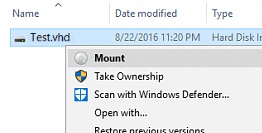
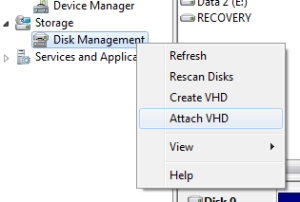

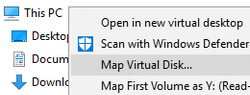
PLEASE NOTE: if you need technical support or have any sales or technical question, don't use comments. Instead open a TICKET here: https://www.iperiusbackup.com/contact.aspx
**********************************************************************************
PLEASE NOTE: if you need technical support or have any sales or technical question, don't use comments. Instead open a TICKET here: https://www.iperiusbackup.com/contact.aspx
*****************************************